
Ziņojumapmaiņas platformas ir kļuvušas par visbiežāk izmantotajiem saziņas rīkiem visā pasaulē, ievērojami pārsniedzot zvanus, īpaši starp privātiem lietotājiem. Bet papildus īsziņu sūtīšanai es arī ļauj mums nosūtīt videoklipus, attēlus, failus un pat balss piezīmes.
Sākotnēji es varētu šķist fantastiska ideja ir problēma, kas ilgtermiņā ietekmē mūsu termināla atmiņas ietilpību, jo tā tiek piepildīta ar visiem saņemtajiem video, audio, failiem un attēliem, ja neesam uzņēmuši atbilstošos pasākumi, lai novērstu to uzglabāšanu mūsu terminālā. Risinājums ir cauri pārvietojiet WhatsApp uz SD karti.
Automātiska saglabāšana WhatsApp
Kad es saku, ka mēs neesam veikuši iespēju pasākumus, es domāju, ka pēc noklusējuma WhatsApp lejupielādējiet un saglabājiet visu saņemto saturu savā viedtālrunī vai nu individuālā, vai grupas tērzēšanā. Konfigurācijas opciju ietvaros WhatsApp ļauj mums izvēlēties, vai mēs vēlamies, lai visa šāda veida saturs tiktu automātiski saglabāts, vai arī mēs to vēlamies saglabāt manuāli.
Šīs pēdējās iespējas iestatīšana vienmēr ir visieteicamākā, jo tā ļauj mums filtrēt visu saturu, ko vēlamies saglabāt viedtālrunī, un, starp citu, mēs izvairāmies no tā, ka mūsu ierīce ātri aizpildiet atkritumus, kurus mēs vēlamies saglabāt.
Atspējojiet automātisku attēlu un videoklipu saglabāšanu pakalpojumā WhatsApp
Katrā reizē, kad pirmo reizi instalējam WhatsApp, lietojumprogramma tiek konfigurēta tā, lai automātiski lejupielādēt un saglabāt visus failus ka mēs saņemam, izmantojot Wi-Fi, un tikai attēlus, ja izmantojam datu savienojumu.
līdz atspējot automātisko failu saglabāšanu WhatsApp mums ir jāveic šādas darbības:
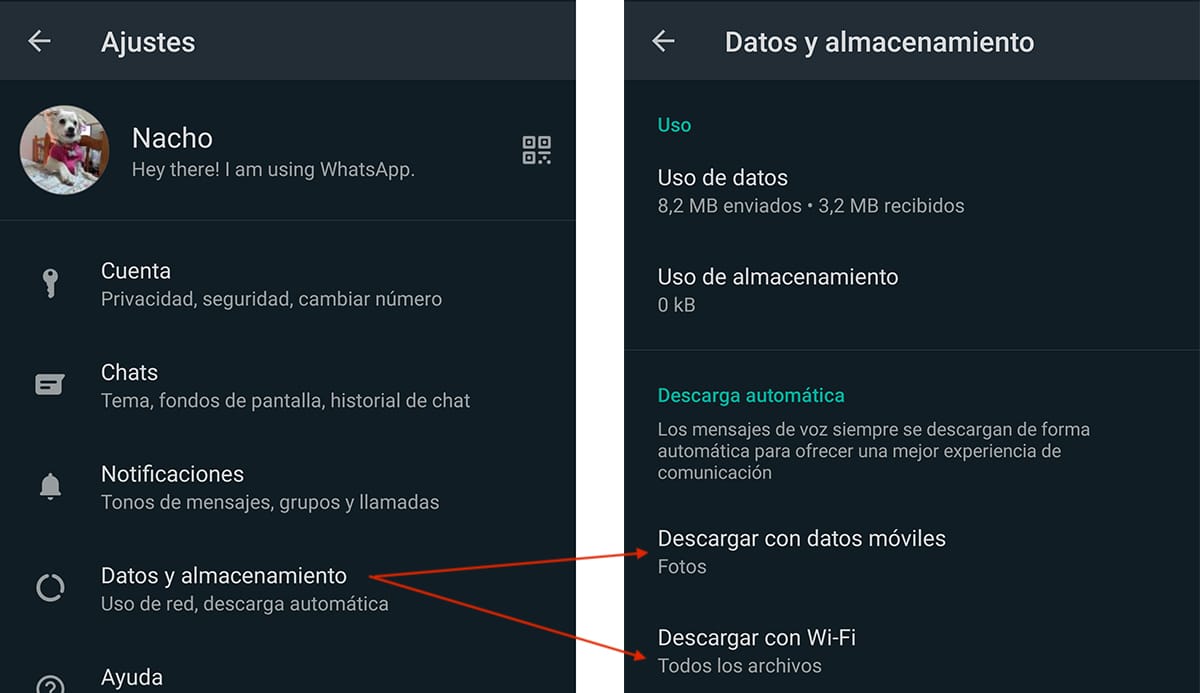
- Pirmkārt, mēs piekļūstam iestatījumi WhatsApp, noklikšķinot uz trim vertikālajiem punktiem, kas atrodas lietojumprogrammas augšējā labajā stūrī.
- Iestatījumos noklikšķiniet uz Dati un uzglabāšana.
- punktā Automātiska lejupielāde mums ir divas iespējas
- Lejupielādēt, izmantojot mobilos datus.
- Lejupielādējiet, izmantojot Wi-Fi.
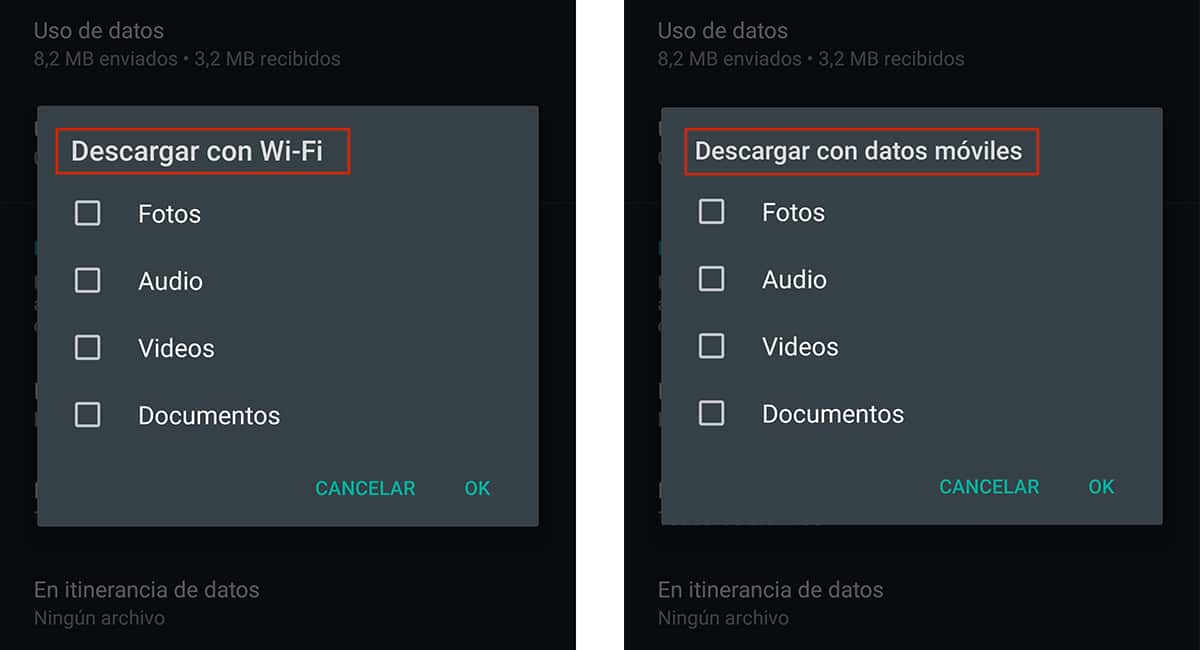
Lai deaktivizētu automātisko saglabāšanu, mums ir jāpiekļūst katrai no šīm sadaļām un jāatzīmē izvēles rūtiņas: Fotoattēli, Audio, Video un Dokumenti. WhatsApp neļauj atspējot balss piezīmju automātisku lejupielādi, lai piedāvātu labāku pakalpojumu kvalitāti.
Šāda veida dati neaizņem daudz vietas Bet, ja tā lietošana ir ļoti izplatīta, tā var aizņemt lielu vietu mūsu datorā, tāpēc mēs vienmēr būsim spiesti pārskatīt vietu, kuru viņi aizņem, un noņemt to no mūsu ierīces vai pārvietot saturu uz SD karti.
Pārvietojiet WhatsApp uz SD karti
Izmantojot operētājsistēmu Android 8, Google ieviesa iespēju pārvietot lietotnes uz SD karti ka mēs esam instalējuši savā ierīcē, kas ļauj mums novērst tās ātru aizpildīšanu ar lietojumprogrammām, kuras mēs neplānojam izmantot ļoti bieži, bet mēs vēlamies, lai tās vienmēr būtu.
Galvenais iemesls lietojumprogrammas glabāšanai sistēmas atmiņā ir iekraušanas ātrums. Lai gan atmiņas kartes šodien ir ļoti ātras, piekļuves ātrums iekšējai atmiņai ir daudz ātrāks, tāpēc lietojumprogrammas vienmēr tiks ielādētas ātrāk.
Problēma ir tā dažas lietotnes mēs nevaram pārvietot uz SD karti. WhatsApp ir viens no tiem. Vienīgais risinājums, kas ir mūsu rīcībā, ir pārvietot visus failus, kas tiek glabāti mūsu ierīcē un kas mums nāk no šīs lietojumprogrammas, lai atbrīvotu brīvo vietu, kas nepieciešama mūsu aprīkojuma pareizai darbībai.
Lai pārvietotu mapi WhatsApp, Play veikalā mums ir dažādas lietojumprogrammas, kas ļauj mums to izdarīt ātri un viegli mums nav jābūt daudz specifisku zināšanu lai varētu veikt šo darbu. Lietojumprogramma, kuru mēs izmantosim, ir Files Go - failu pārvaldnieks, kuru Google mums dara pieejamu bez maksas.
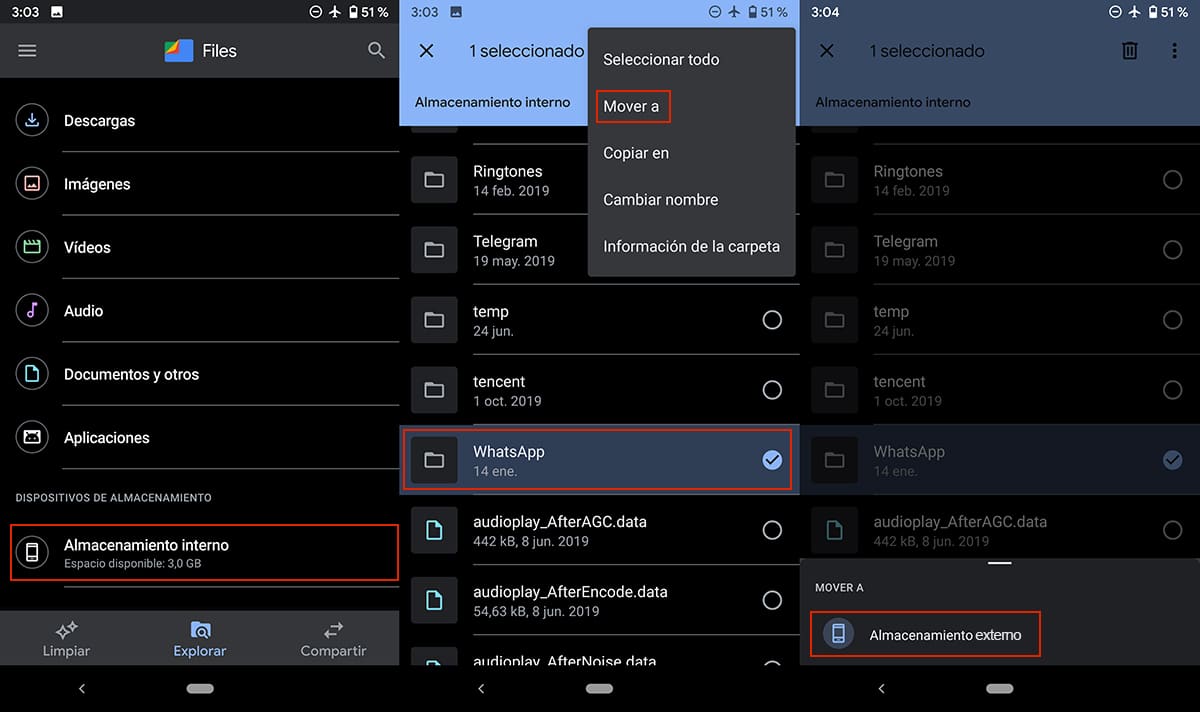
- Kad lietojumprogramma ir lejupielādēta un instalēta, mēs to palaižam un piekļūstam cilnei Izpētīt.
- Cilnē Izpētīt mēs piekļūstam opcijai Iekšējā krātuve, opcija pieejama sadaļā Glabāšanas ierīces, kas atrodas apakšā.
- Tālāk mēs meklējam WhatsApp mapi. Turiet nospiestu mapi, lai to atlasītu, un pēc tam noklikšķiniet uz trīs punkti atrodas vertikāli augšējā labajā stūrī.
- Starp visām parādītajām opcijām mēs izvēlamies Pārvietot uz un mēs izvēlamies Ārējā atmiņa.
Kad būsim pārvietojuši WhatsApp mapi un vēlreiz piekļūsim lietojumprogrammai, tā izveidos jaunu mapi ar tādu pašu nosaukumu, lai atgrieztos glabājiet visus multivides failus, kurus mēs saņemam, izmantojot lietojumprogrammu.
Ja mēs nevēlamies, lai šis process būtu nepārtraukti jāatkārto, labākais, ko mēs varam darīt, ir deaktivizēt saņemto multivides failu automātisko saglabāšanu, kā es paskaidroju iepriekšējā solī. Tādā veidā, ja mēs patiešām esam ieinteresēti saglabāt saņemto saturu, mēs to varam izdarīt manuāli un saglabājiet to tieši mūsu ierīces galerijā.
Cik daudz vietas WhatsApp aizņem manā ierīcē
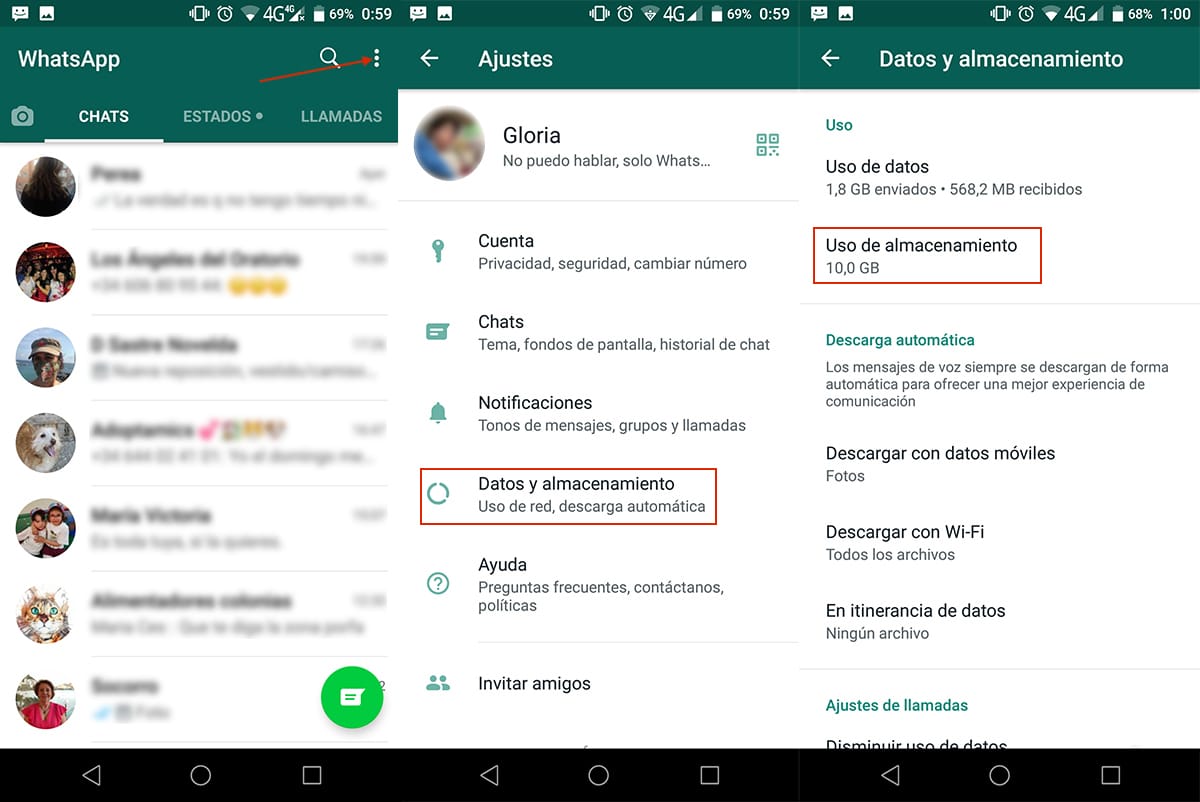
Zinot, kāda ir atmiņas telpa, ko WhatsApp aizņem mūsu viedtālrunī, mēs varēsim uzzināt pasākumus, kas mums jāveic, lai nākotnē no tā izvairītos, mēs atkal ciešam no tās pašas problēmas. Zemāk es parādīšu soļus, kas jāievēro, lai zinātu cCik daudz vietas WhatsApp aizņem mūsu viedtālrunī?:
- Kad esam atvēruši WhatsApp, mums jānoklikšķina uz trīs punkti atrodas lietojumprogrammas augšējā labajā daļā.
- Pēc tam noklikšķiniet uz iestatījumi.
- Iestatījumos noklikšķiniet uz Dati un uzglabāšana.
- Sadaļā Lietošana> Krātuves izmantošana tiks parādīta vieta, kuru aizņem faili, kurus esam lejupielādējuši no WhatsApp. Ja vieta ir augsta, tās parādīšana prasīs dažas sekundes.
Vieta, kuru mūsu WhatsApp eksemplārs laika gaitā var aizņemt, var kļūt neķītrs. Manā gadījumā tas, kā jūs varat redzēt attēlā, ir 10 GB, īsta nejēga.
Ja krātuves vieta pārsniedz GB, mums jāsāk apsvērt ne tikai saņemto failu pārvietošana uz ārējo disku, kad vien vēlamies tos saglabāt, bet arī jānovērš visa satura automātiska lejupielāde mūsu ierīcē.